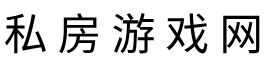在日常使用手机的过程中,我们难免会遇到一些问题,比如手机运行缓慢、应用崩溃等,这时候重置手机就成为了一种解决方案。对于Doov手机用户而言,了解如何重置手机和进入恢复设置是非常重要的。本文将全面解析Doov手机的重置方法及进入恢复设置的步骤,让你轻松解决手机问题。
一、Doov手机重置的必要性
在探讨重置方法之前,我们首先要了解重置Doov手机的必要性。以下是一些常见的情况:
- 性能下降: 使用一段时间后,手机可能会出现卡顿、响应慢等情况,重置可以清除缓存和无用文件,改善性能。
- 系统故障: 软件冲突或系统更新后,部分功能异常,通过重置可以恢复到出厂状态。
- 个人隐私保护: 在转手或出售手机前,重置可以彻底清除个人数据,保护隐私安全。
二、Doov手机重置的方法
重置Doov手机有两种主要方式:通过系统设置进行重置和通过按键组合进行恢复。
1. 通过系统设置重置手机
对于大部分用户来说,通过系统设置进行重置是最简单直观的方法。操作步骤如下:
- 打开手机的设置应用。
- 向下滑动,找到并点击系统选项。
- 在系统菜单中,找到重置选项。
- 选择抹掉所有数据(恢复出厂设置)。
- 确认后,手机将自动重启,并进行数据清除。
2. 通过按键组合重置手机
如果手机无法正常启动,用户可以通过按键组合进入恢复模式进行重置。步骤如下:
- 关闭手机。
- 同时按住音量上键和电源键,直到Doovlogo显示。
- 成功进入恢复模式后,使用音量键选择Wipe data/factory reset,按电源键确认。
- 选择Yes进行确认,等待清除过程完成。
- 选择Reboot system now重启手机。
三、进入Doov手机的恢复设置
除了重置之外,有时候用户需要进入恢复设置以便于执行其他操作,如安装系统更新或清除缓存。下面是进入Doov手机恢复设置的步骤:
- 确保手机完全关闭。
- 然后,同样按住音量上键和电源键的组合。
- 保持按住,直到看到Android机器人或Doov logo,随后进入恢复模式。
四、注意事项
在进行手机重置及进入恢复设置的过程中,用户需注意以下几点:
- 备份数据: 重置前请务必备份重要数据,如联系人、照片等,确保不丢失重要信息。
- 充电状态: 重置操作可能耗时较长,在进行重置前请确保手机电量充足,最好在70%以上。
- 耐心等待: 重置过程可能需要一些时间,请耐心等待手机完成操作。
重置Doov手机及进入恢复设置是解决多种问题的一种有效方法。在了解了上述操作步骤后,相信你可以轻松解决手机的各种故障。对于那些面临手机卡顿、系统故障等情况的用户,及时重置手机将大幅提升使用体验。
相关问答
Q: Doov手机重置后还能恢复数据吗?
A: 一旦完成恢复出厂设置,手机中所有数据将被彻底删除,因此一定要在重置前做好备份。
Q: 进入恢复模式后能否直接安装新系统?

A: 是的,进入恢复模式后,你可以选择使用USB连接安装新系统或从SD卡中刷机,但需确保下载的系统包与手机型号匹配。
通过遵循以上步骤,你将能够轻松重置和修复Doov手机,避免不必要的麻烦。